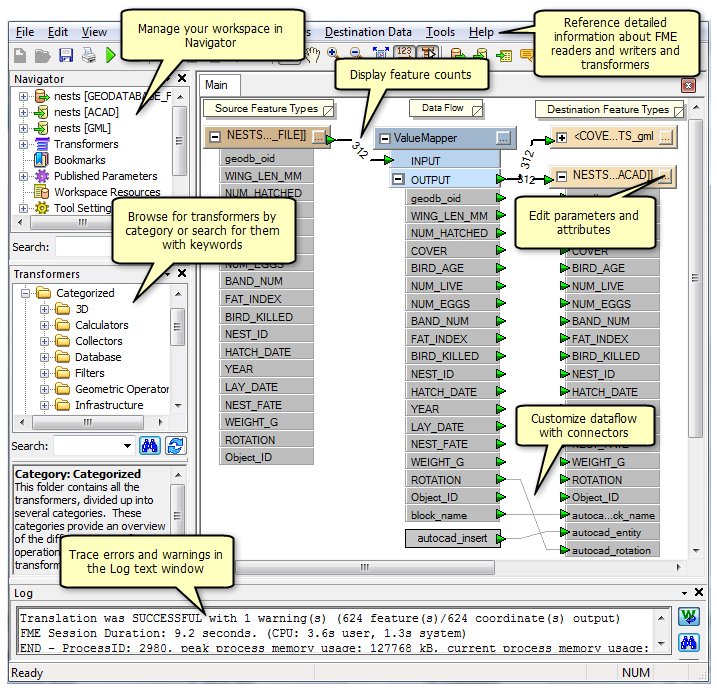Mit der Data Interoperability-Lizenz verfügbar.
GIS-Workflows basieren häufig auf externen Daten, die in verschiedensten Formaten vorliegen. Mit der ArcGIS Data Interoperability-for-Desktop-Erweiterung können Sie nicht aus ArcGIS stammende Daten in Ihr GIS integrieren und diese mit anderen gemeinsam nutzen, die kein ArcGIS verwenden.
Unter diesem Thema finden Sie einen groben Überblick über das Toolset der ArcGIS Data Interoperability-for-Desktop-Erweiterung, der zugehörigen Funktionen und des grundlegenden Workflows.
Direktablesungs-Formate
Direktablesungsformate werden direkt über das Kataloginhaltsverzeichnis als schreibgeschützte Datasets verwendet. Wenn Sie diese zu ArcMap, ArcScene oder ArcGlobe hinzufügen, werden alle Standardkartenfunktionen aktiviert, einschließlich Attributtabellen und Beschriftungsfunktionen.
Die ArcGIS Data Interoperability-for-Desktop-Erweiterung kann über 110 räumliche Datenformate lesen, einschließlich GML, XML, WFS, Autodesk DWG/DXF, MicroStation DGN, MapInfo MID/MIF und TAB, Oracle und Oracle Spatial sowie Intergraph GeoMedia Warehouse.
Hinzufügen von Daten
Die Verwendung einer Direktablesungs-Feature-Class in ArcMap ähnelt dem Arbeiten mit anderen Geodatabase-Feature-Classes. Sie können an Geometrie fangen, Symbologie ersetzen, Attribute abfragen und sie mit allen Geoverarbeitungswerkzeugen verwenden, die Feature-Classes oder Layer als Eingabe annehmen.
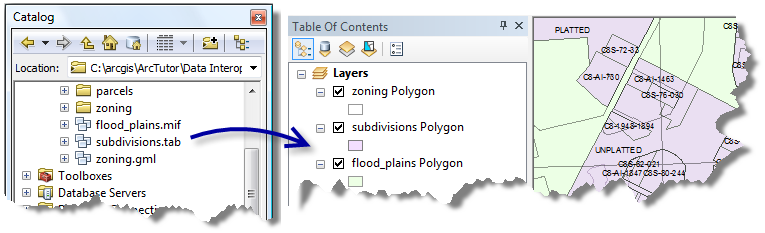
Interoperabilitätsverbindungen
Eine Interoperabilitätsverbindung ist eine benutzerdefinierte Verbindung mit einer oder mehreren Datenquellen, die im Kataloginhaltsverzeichnis als einzelnes Direktablesungs-Dataset verwaltet wird. Die Verbindung gibt die Datenquelle und den FME-Reader sowie alle von dem gewählten Format unterstützten Parameter an.
Mit Interoperabilitätsverbindungen können Sie Dateien aggregieren, Konvertierungen "on-the-fly" ausführen, ein Koordinatensystem definieren und formatspezifische Parameter wie Datenbankverbindungen und Passwörter speichern. Alle Interoperabilitätsverbindungen werden im Ordner "Interoperabilitätsverbindungen" gespeichert.
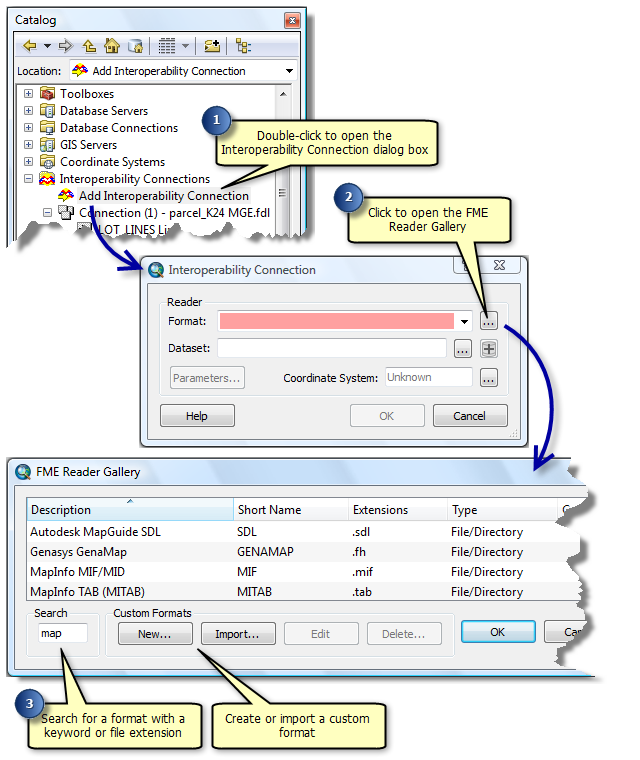
Benutzerdefinierte Formate
Ein benutzerdefiniertes Format ist ein Translation-Workspace, der aus FME Workbench als Format exportiert und in der FME-Reader-Galerie verwendet wird. Es wird als externe FDS-Dateien gespeichert und kann in Reader-Galerien auf anderen Desktops importiert werden.
Zum Erstellen eines benutzerdefinierten Formats gibt es zwei Möglichkeiten:
- Klicken Sie in FME Workbench im Hauptmenü auf File > Export as Custom Format.
- Klicken Sie in der FME-Reader-Galerie auf die Schaltfläche New, und verwenden Sie den Assistenten Create Custom Format.
Mit der Erstellung eines benutzerdefinierten Formats wird das Format der FME-Reader-Galerie hinzugefügt. Nach der Erstellung kann die Galerie bei ihrer späteren Verwendung zur Bearbeitung des Formats in FME Workbench oder zu dessen Löschung aus der Liste verwendet werden. Wenn ein benutzerdefiniertes Format gelöscht wird, wird die FDS-Datei von Ihrem Desktop entfernt.
Interoperability (Toolbox)
Die Toolbox "Data Interoperability" enthält Standard-Geoverarbeitungs-Konvertierungswerkzeuge für den Import und Export von Daten zwischen Geodatabase und nicht aus ArcGIS stammenden Formaten mithilfe von FME-Readern und Writern.
Diese Werkzeuge eignen sich hervorragend für eine schnelle Konvertierung von Daten. Sie können als eigenständige Geoverarbeitungswerkzeuge verwendet, in ModelBuilder eingesetzt, in einem Python-Fenster oder Skript ausgeführt oder mit Modell in Toolboxes als Geoverarbeitungswerkzeuge mit ArcGIS for Server veröffentlicht werden
Mit Schnellkonvertierungswerkzeugen werden einfache Eins-zu-eins-Übertragungen ausgeführt. Feature-Geometrie oder Schemas werden während der Konvertierung nicht verändert. Falls Ihre Arbeit Schemaänderungen erfordert, sollten Sie Spatial ETL-Werkzeuge verwenden.
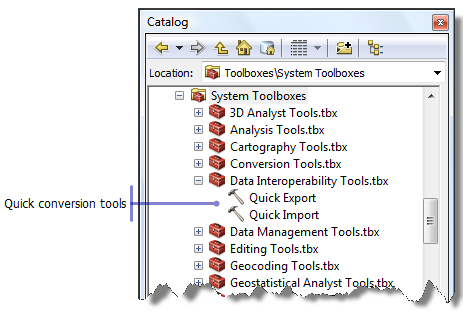
Quick Import
Mit dem Werkzeug Quick Import werden eine oder mehrere externe Datasets als Feature-Classes in eine Geodatabase importiert. Zu den Eingabeparametern gehören die Datenquelle und der FME-Reader sowie alle von dem gewählten Format unterstützten Parameter. Die Ausgabe-Staging-Geodatabase kann dann direkt verwendet werden, oder es können weitere Nachbearbeitungen ausgeführt werden.
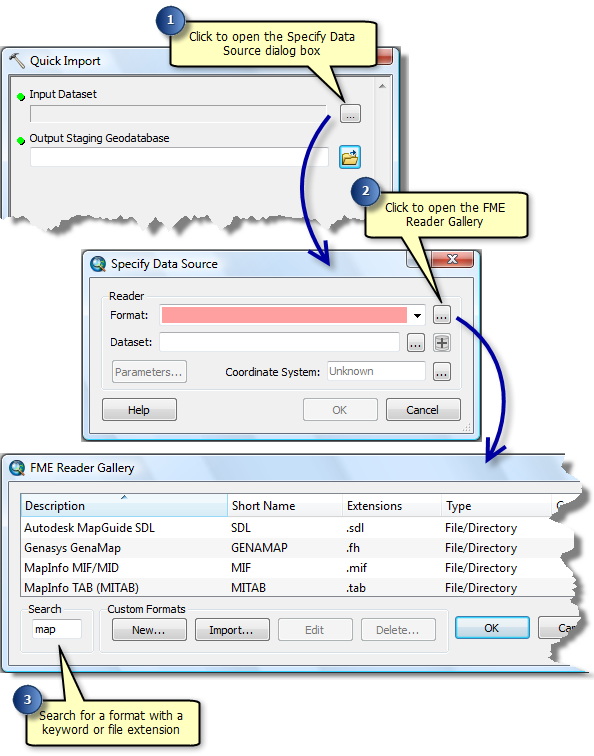
Quick Export
Mit dem Werkzeug Quick Export werden eine oder mehrere externe Geodatabase-Feature-Classes oder Feature-Layer in ein externes Dataset exportiert. Zu den Eingabeparametern gehören die Datenquelle und der FME-Writer sowie alle von dem gewählten Format unterstützten Parameter.
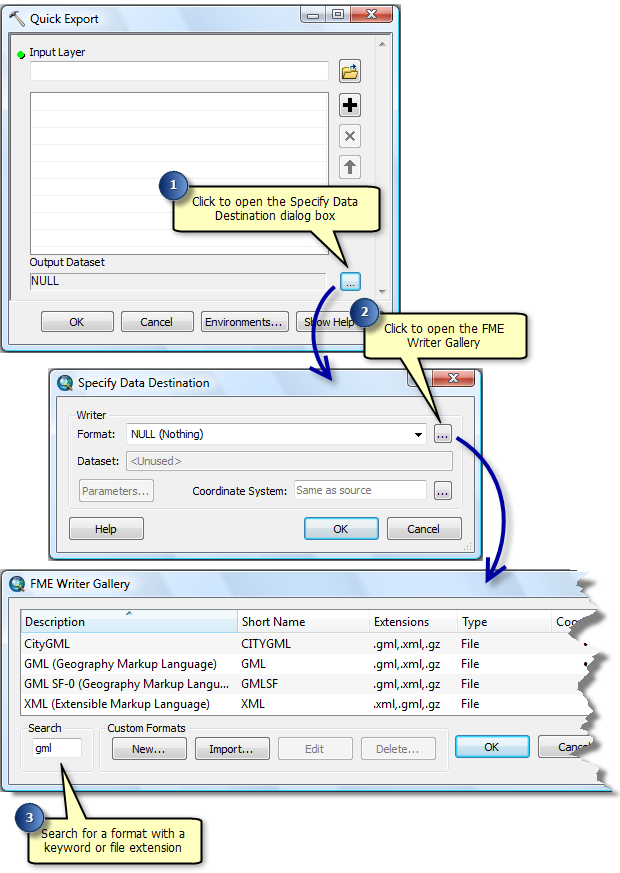
Spatial ETL-Werkzeuge
Spatial ETL-Werkzeuge sind benutzerdefinierte Geoverarbeitungswerkzeuge, mit denen Daten zwischen verschiedenen Datenmodellen und Dateiformaten konvertiert werden können. Sie erstellen sie mit FME Workbench in einem Translation-Workspace und speichern sie in einer Toolbox.
Spatial ETL-Werkzeuge unterstützen eine große Bandbreite an Prozessen und Datenflüssen, von einfachen Formatkonvertierungen bis hin zu komplexen Transformationen, mit denen Geometrie und Attribute restrukturiert werden. Sie können als eigenständige Geoverarbeitungswerkzeuge verwendet oder in Toolboxes als Geoverarbeitungs-Services veröffentlicht werden  mit ArcGIS for Server oder exportiert werden als benutzerdefinierte Formate und anschließend in der FME-Reader-Galerie verwendet werden.
mit ArcGIS for Server oder exportiert werden als benutzerdefinierte Formate und anschließend in der FME-Reader-Galerie verwendet werden.
Mit dem Start der Erstellung eines neuen Spatial ETL-Werkzeugs wird der Assistent zum Erstellen des Translation-Workspace aufgerufen. Der Assistent fordert Sie zur Eingabe von Informationen zu Datenquelle und Datenziel auf und startet dann FME Workbench mit einem Diagramm Ihres Datenflusses. Sie können den Standarddatenfluss anpassen, indem Sie Konnektoren hinzufügen oder löschen, Transformer einfügen und Parameter bearbeiten.
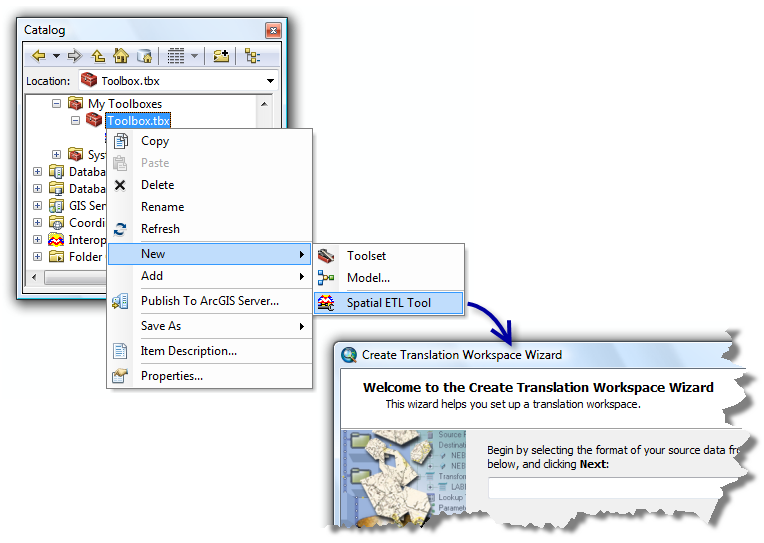
FME Workbench
FME Workbench ist ein visueller Workflow-Editor, der zum Entwickeln von Werkzeugen zur Datentransformation verwendet wird. Wenn die Erweiterung Data Interoperability aktiviert ist, können Sie damit Spatial ETL-Werkzeuge und benutzerdefinierte Formate erstellen.
Es gibt drei Möglichkeiten, FME Workbench zu starten:
- Klicken Sie mit der rechten Maustaste auf eine Toolbox
 , und klicken Sie auf Neu > Spatial ETL Tool.
, und klicken Sie auf Neu > Spatial ETL Tool. - Klicken Sie mit der rechten Maustaste auf ein Spatial ETL-Werkzeug, und klicken Sie im Kontextmenü auf Bearbeiten.
- Doppelklicken Sie auf Interoperabilitätsverbindung hinzufügen im Fenster Katalog, und erstellen Sie ein neues benutzerdefiniertes Format.
FME Workbench verwendet spezielle Explorer-Fenster und Dialogfelder, die Informationen und visuelle Hinweise zu Ihrem Workspace liefern.